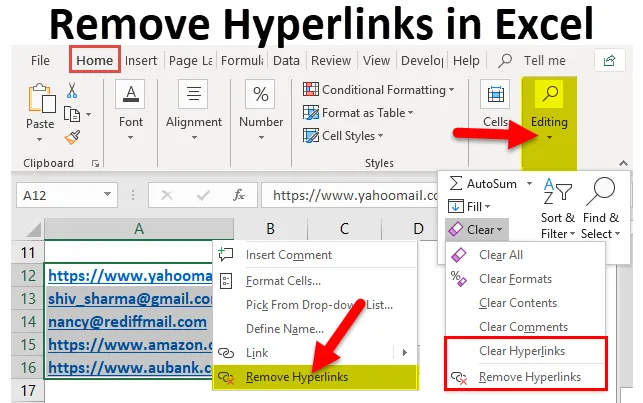
Премахване на хипервръзки в Excel (Съдържание)
- Премахнете хипервръзките в Excel
- Как да премахнете хипервръзките в Excel?
Премахнете хипервръзките в Excel
Забелязахме, че когато въведем URL или имейл идентификатор в Excel и натиснете enter, той автоматично създава хипервръзка. Или винаги, когато копираме и поставяме данни от всеки уебсайт или уеб страница, тя често съдържа много хипервръзки. Когато изберете клетката да съдържа хипервръзка, тя автоматично се задейства и отваря връзката в нов прозорец на браузъра.
Това на моменти е много досадно. В такива случаи трябва да премахнем тези хипервръзки от работния лист.
Въпреки че докато копираме данните от уеб страница в работния лист на Excel, можем да премахнем хипервръзките с помощта на командата Paste values, но в този случай ще загубим форматирането на уеб страницата, което може да е полезно за нас.
Как да премахнете хипервръзките в Excel?
Това премахване на хипервръзка е много лесно за употреба. Нека сега да видим как да премахнете хипервръзките в Excel с помощта на някои примери.
Можете да изтеглите този шаблон за премахване на хипервръзки Excel тук - Премахване на шаблон за хипервръзки ExcelПример №1 - Премахване на хипервръзки с помощта на пряк път на мишката
Да предположим, че сме дали някои идентификационни номера и URL адреси на имейл: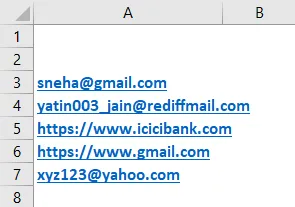
Ще следваме стъпките по-долу за премахване на тези хипервръзки:
- Изберете клетката или всички клетки, които съдържат хипервръзки и щракнете с десния бутон върху курсора. Той ще отвори падащ списък, както е показано по-долу на екрана. Кликнете върху Премахване на хипервръзки.
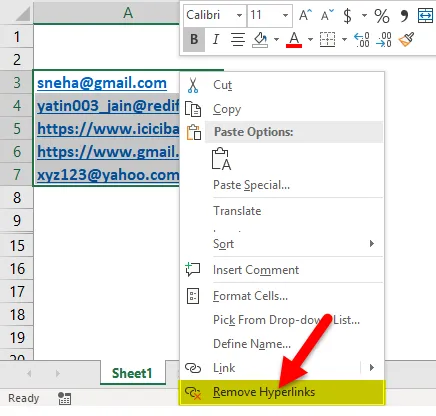
- Той ще премахне всички хипервръзки с едно движение.
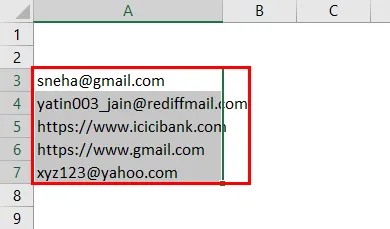
Пример 2 - Премахнете хипервръзките с помощта на лента
Дадохме някои имейл адреси и URL адреси.
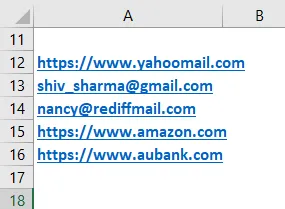
- Изберете клетките, съдържащи хипервръзки или натиснете CTRL + A, за да изберете целия работен лист.
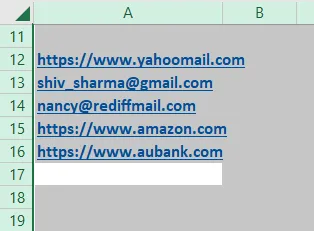
- Отидете в раздела НАЧАЛО и щракнете върху опцията Изчисти в секцията Редактиране. Ще се отвори падащ списък, както е показано по-долу на екрана.
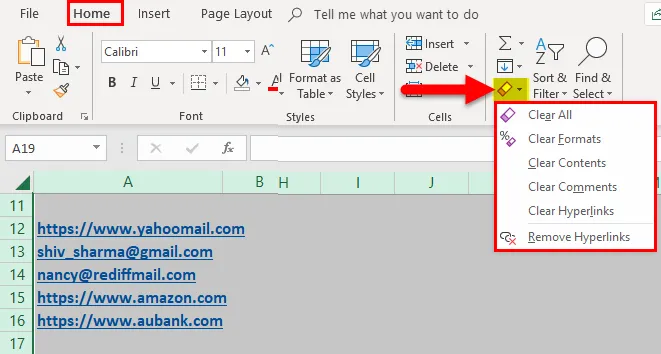
- Както виждаме, тук в падащия списък са достъпни две опции:
- Изчистване на хипервръзки.
- Премахнете хипервръзките
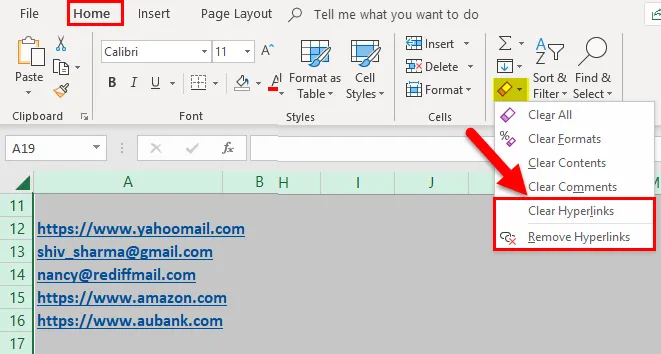
- Ако щракнем върху „Изчисти хипервръзките“, тогава на екрана в крайния горен ляв ъгъл ще се появи розова икона за гума, както е показано на снимката по-долу.
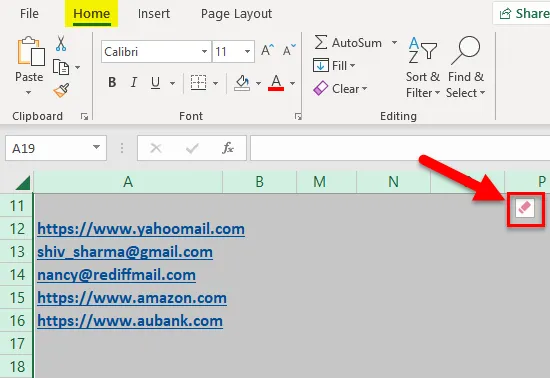
- Когато щракнете върху тази розова икона, тя ще поиска две опции:
- Изчистване само на хипервръзки.
- Изчистване на хипервръзки и формати.
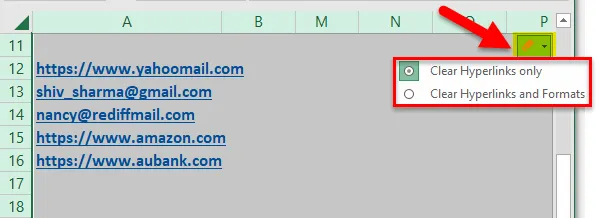 •
•
- Изберете опцията според вашите изисквания. Тук избрах Clear Hyperlinks and Formats.
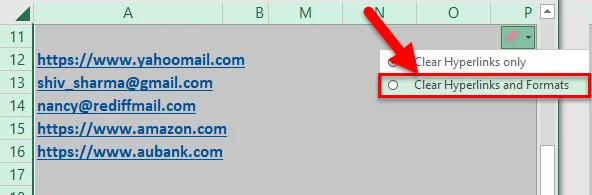
- Чрез кликване върху Clear Hyperlinks и формати премахва хипервръзки, както е показано по-долу Screenshot.
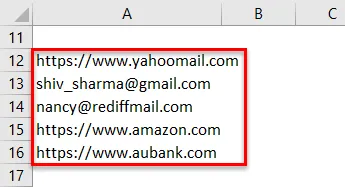
- Ако кликнете върху „Премахване на хипервръзки“, както е показано по-долу на екрана, той ще премахне директно всички хипервръзки, съществуващи на работния лист на excel.
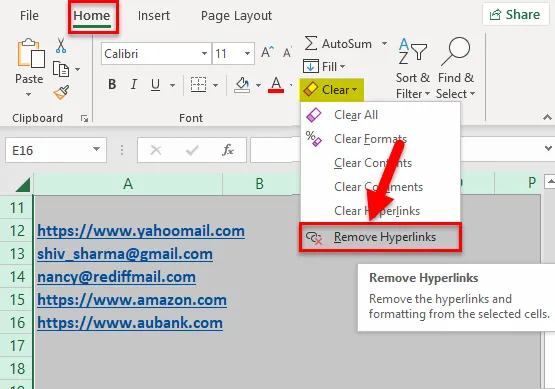
- Като кликнете върху Премахване на хипервръзките, той премахва всички връзки, както е показано на скрийншотите по-долу.
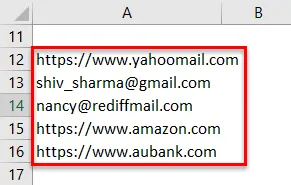
Пример №3 - Премахване на хипервръзки чрез настройката на Excel
Всеки път, когато въведем всеки URL / имейл идентификатор в Excel, той автоматично го преобразува в хипервръзки поради съществуващата му настройка. Можем да променим тази настройка, като следвате стъпките по-долу:
- Отидете на раздела FILE и кликнете върху бутона Опции в левия прозорец. Ще се отвори диалогов прозорец Опции на Excel.
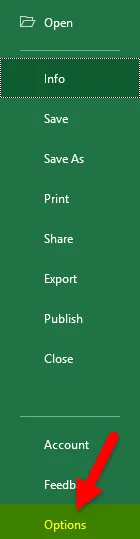
- Кликнете върху Proofing в левия прозорец.
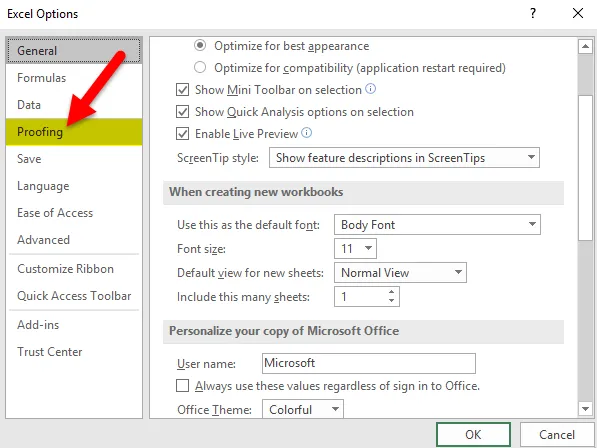
- Ще ви покаже някои опции в дясната кутия. Кликнете върху бутона Автоматични корекции.
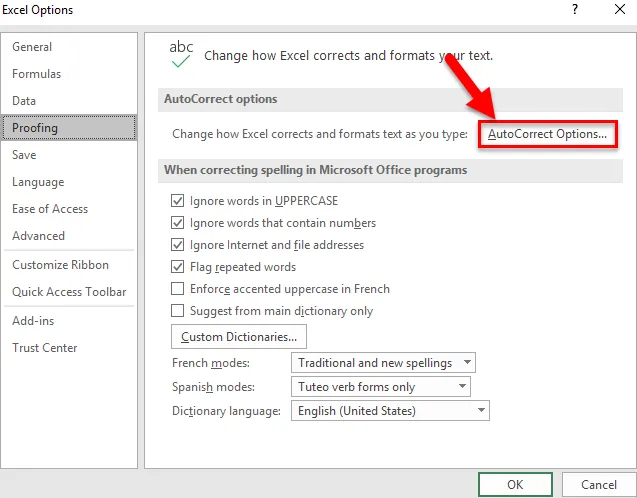
- Той ще отвори диалогов прозорец, както е показано по-долу на екрана.
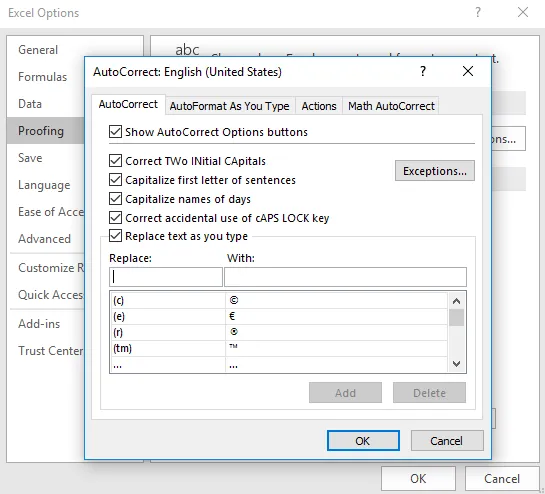
- Кликнете върху раздела „Автоматично форматиране докато пишете“. Ще ви покаже някои опции, както е показано по-долу:
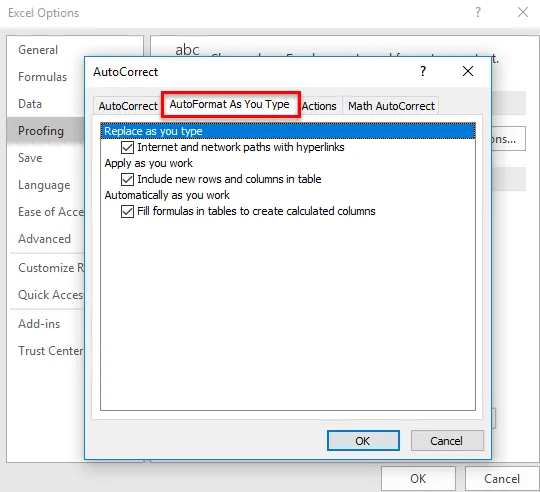
- Премахнете отметката от опцията „Интернет и мрежови пътища с хипервръзки“ и щракнете върху OK.
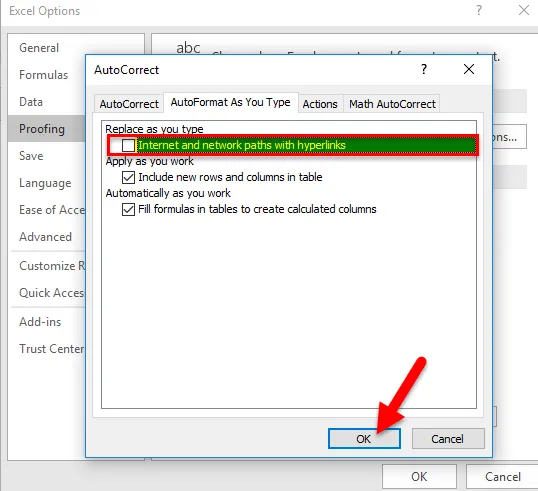
- Излезте от диалоговия прозорец Опции на Excel, като щракнете върху OK.
- Сега, ако въведете всеки URL или имейл идентификатор в excel лист, той няма да го приеме като хипервръзка.
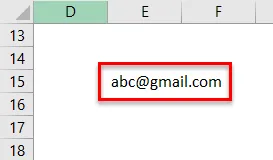
Неща, които трябва да запомните
- Както в горната статия, ние обсъдихме три варианта за премахване на хипервръзки в excel, следователно трябва да помислим, преди да изберем опцията.
- Както искаме да премахнем форматирането също с хипервръзки или само хипервръзки?
- Най-лесният вариант е пряк път на мишката. Спестява много време и усилия.
Препоръчителни статии
Това е ръководство за премахване на хипервръзки в Excel. Тук обсъждаме нейната употреба и как да използваме Премахване на хипервръзки в Excel с примери excel и шаблони за excel за сваляне. Можете също да разгледате тези полезни функции в Excel.
- Ръководство за функцията MID в Excel
- Как да използвате функцията COMBIN в Excel?
- PROPER функция в MS Excel
- Функция TANH в Excel - трябва да знаете